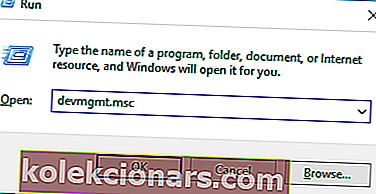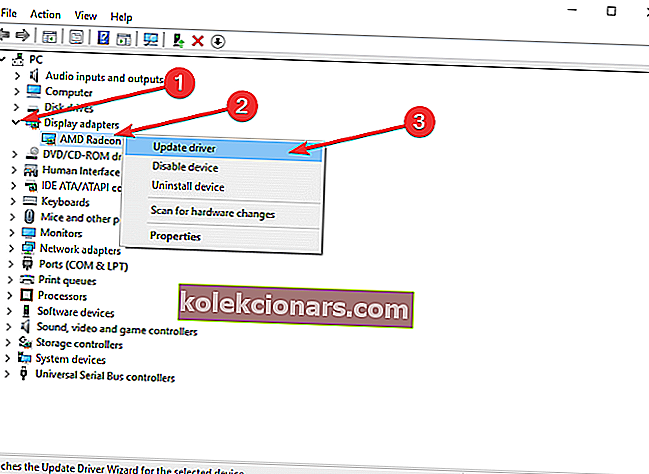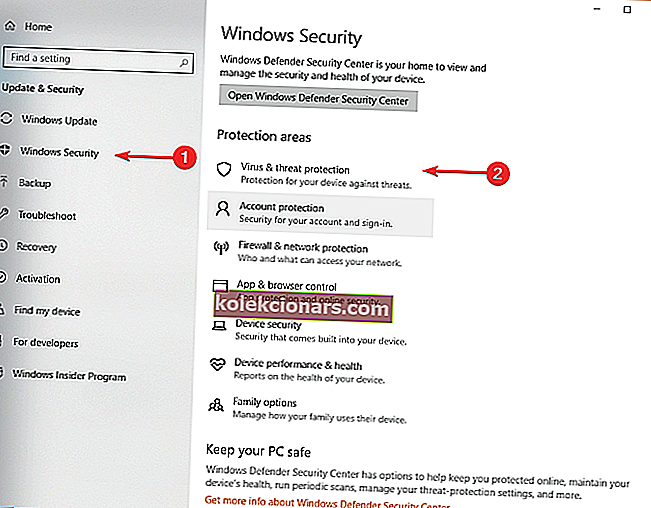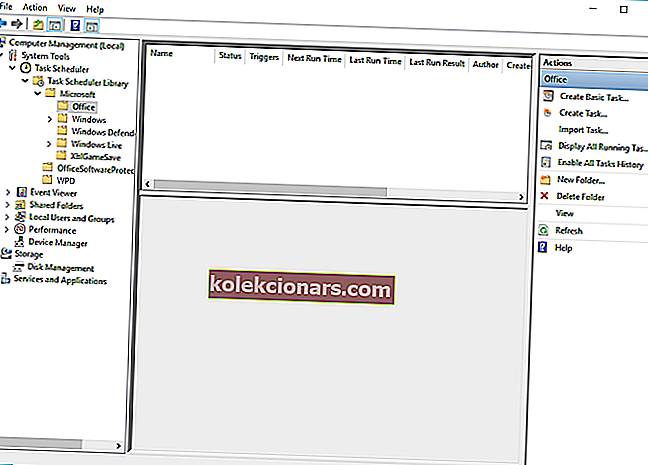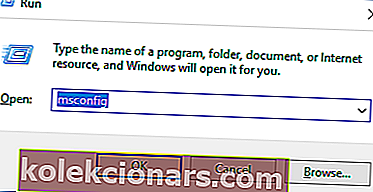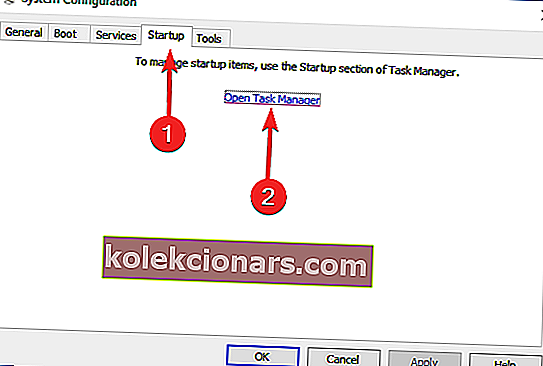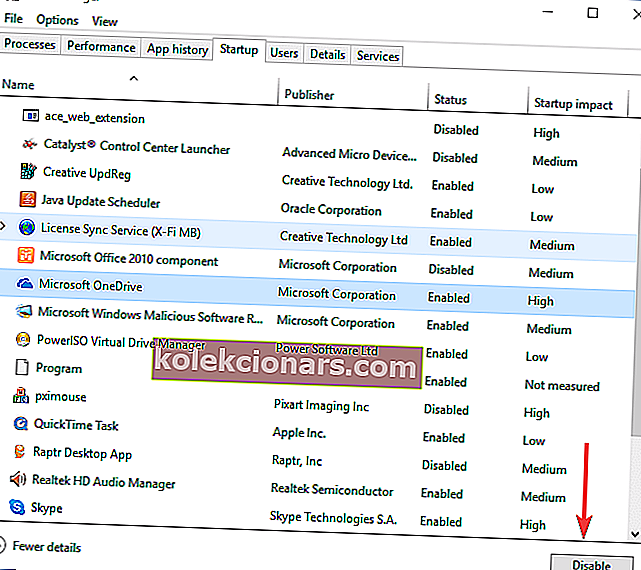Nogle Windows 10-brugere rapporterede, at pc automatisk Alt-faner. Dette kan være et problem, fordi du vender tilbage til skrivebordet, mens du spiller dit yndlingsspil eller mens du arbejder på et vigtigt projekt.
Sådan beskrev en bruger problemet på Microsoft Answers-forum:
Hej alle,
Jeg købte en ny computer tidligere på denne måned og har bemærket et mærkeligt pop op-vindue, der enten vil alt-fane ethvert spil, som jeg har åbnet i fuld skærm, eller vil lægge alt andet, jeg har åbent, i et halvt sekund og derefter automatisk lukke Jeg kan gøre hvad som helst eller endda fortælle hvad det er. Det sker hver halve time til et par timer, tilsyneladende tilfældigt.
Imidlertid lykkedes det os at komme med en række løsninger, der skulle løse de forskellige årsager, der udløste denne usædvanlige opførsel.
Hvad skal jeg gøre, hvis Alt Tab fortsætter med at dukke op?
1. Tilslut tastaturet igen

- Først og fremmest skal du prøve at tage stikket ud og derefter tilslutte dit tastatur igen.
- Hvis du bruger et USB-tastatur, kan du gøre det uden at slukke for din pc.
- Hvis du bruger et PS / 2-tastatur, skal du slukke for din pc og derefter frakoble tastaturet.
2. Opdater tastatur- og skærmdrivere
- Tryk på Windows-tasten + R på dit tastatur> skriv devmgmt.msc i feltet Kør for at åbne Enhedshåndtering.
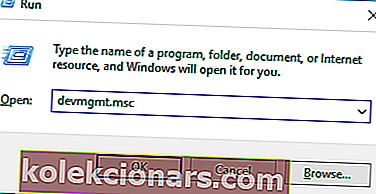
- Udvid afsnittet Displayadaptere > højreklik på hver tilgængelige enhed> vælg Opdater driver.
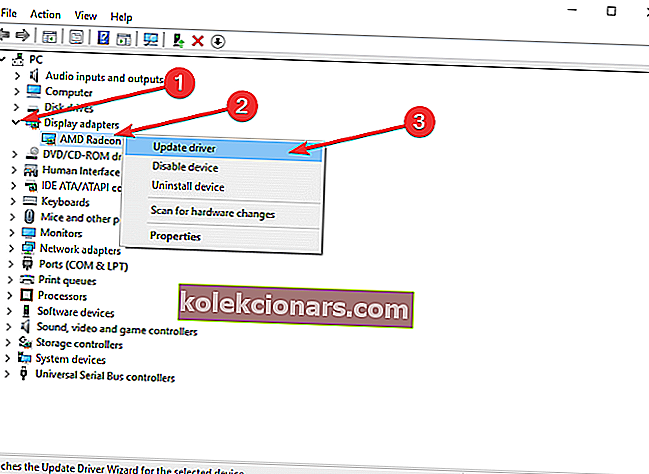
- Udvid sektionen Tastaturer > højreklik på det tilgængelige tastatur> vælg Opdater driver.
- Efter download og installation af de nye drivere, skal du genstarte din computer og se om det gjorde nogen forskel.
- Hvis du ikke ønsker at opdatere dine drivere manuelt, kan du altid bruge tredjepartsværktøjer såsom TweakBit Driver Updater til automatisk at opdatere alle dine drivere.
3. Udfør en virusscanning
- Tryk på Start-knappen > åbn Indstillinger.

- Vælg Opdatering og sikkerhed .

- Vælg fanen Windows Sikkerhed > klik på Virus- og trusselsbeskyttelse.
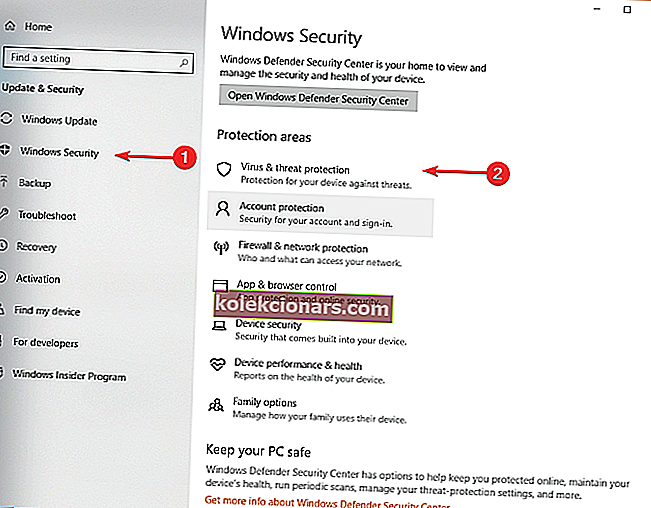
- Vælg Kør en ny avanceret scanning > vælg Fuld scanning > klik på Scan nu.
- Når scanningen er afsluttet, skal du genstarte din computer og kontrollere, om den har løst problemet.
Selvom Windows Defender tilbyder 100% beskyttelse mod malware, vil du måske prøve et tredjeparts antivirusværktøj som Bitdefender og scanne din pc med det.
4. Kør spillet i vinduetilstand eller uden kantvinduetilstand

- Start spillet og gå til Grafikindstillinger.
- Indstil spillet til at køre i kantløs vinduetilstand.
- Hvis den kantløse skærm ikke er en mulighed, skal du prøve at køre spillet i vinduetilstand, det har en lignende effekt.
Vil du forbedre Alt Tab-funktionaliteten på din pc? Prøv disse fantastiske 5 softwarealternativer!
5. Deaktiver en opgave i Task Scheduler
- Højreklik på Start-knappen > vælg Computer Manager .
- Få adgang til følgende placering Task Scheduler / Task Scheduler Library / Microsoft / Office.
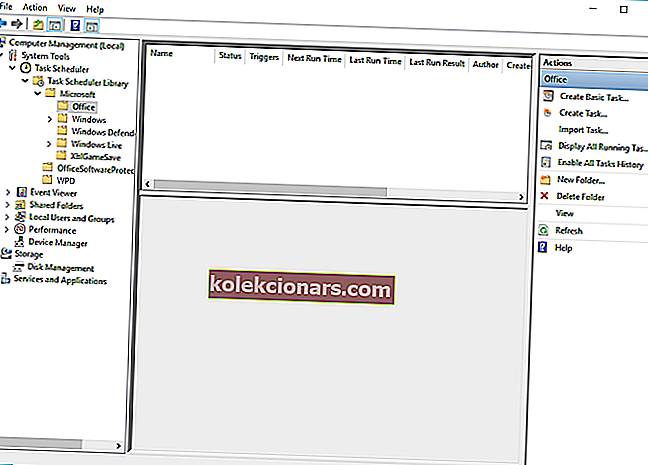
- Højreklik på OfficeBackgroundTaskHandlerRegistration, og vælg Deaktiver .
- Når du har deaktiveret denne opgave, skal du starte et spil og se, om det har løst problemet.
6. Deaktiver start- og serviceprogrammer
- Tryk på Windows-tasten + R > skriv msconfig, og tryk på Enter for at køre systemkonfigurationen.
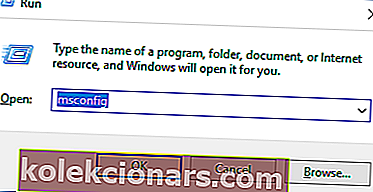
- I System Configuration vinduet, åbn Services fanen> klik på Deaktiver alle > vælg Anvend .

- Gå derefter til fanen Startup > klik på Åbn Jobliste .
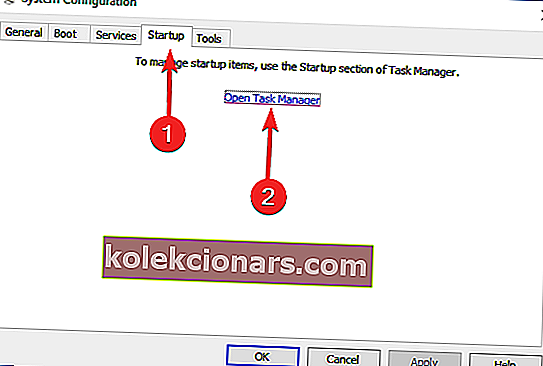
- Du bliver bedt om at gå til fanen Tjenester > vælg hver app og klik på Deaktiver.
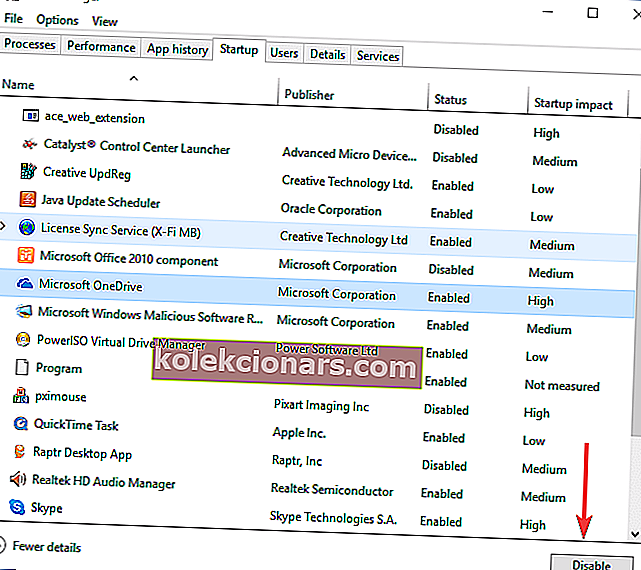
- Luk Jobliste, og genstart computeren for at se, om den har foretaget ændringer.
7. Opdater Windows
- Åbn Indstillinger .
- Klik på Opdater og sikkerhed .
- Vælg Windows Update > klik på Check for updates .

- Hvis den finder opdateringer, skal du fuldføre processen og genstarte din computer
- Efter genstart af din pc skal du kontrollere, om opdatering af Windows løste problemet
Alternativt kan du downloade specifikke opdateringer fra webstedet Microsoft Update Catalog.
Vi håber, at du var i stand til at finde mindst én løsning fra vores liste, der fungerede for dig. Hvis du fandt denne artikel nyttig, skal du efterlade en kommentar i kommentarfeltet nedenfor.
LÆS OGSÅ:
- Fuld rettelse: 'Alt-fanen' fungerer ikke i Windows 10, 8.1 eller 7
- Der opstod en fejl under opdatering af Steam-spil [FIX]
- FIX: Windows 10 giver ikke fokus på gamebar